¿Cómo comprar aplicaciones en Apklis?
Bytevel
Si aún no sabes cómo comprar satisfactoriamente una aplicación en Apklis te invitamos a leer este pequeño tutorial. Es un proceso fácil, sólo necesitas seguir algunos pasos.
Requisitos:
● Poseer conectividad a internet o a la red nacional.
● Tener instaladas, en su dispositivo, la última versión de Transfermóvil y de la app de Apklis.
● Estar autenticado en Transfermóvil, y disponer en su cuenta del saldo suficiente para realizar la compra.
● Estar registrado en la plataforma Apklis.
Paso #1: Autenticarse en Apklis.
Tocamos en el botón superior izquierdo formado por tres líneas horizontales paralelas, y luego presionamos en “Iniciar Sesión”. Se abrirá la sección “Mi Cuenta”, allí introducimos el usuario y la contraseña en sus respectivos campos. Después tocamos en el botón “Acceder” que tiene el fondo verde, y está ubicado en la parte inferior. Una vez autenticado Apklis cerrará la sección “Mi Cuenta” y mostrará un mensaje, en la parte inferior de la pantalla, informándonos que la sesión fue iniciada. Para tener una noción del proceso puedes consultar la imagen:

Paso #2: Seleccionar la aplicación a comprar.
Buscamos la aplicación que deseamos adquirir y presionamos sobre ella. Se abrirá una pantalla con todos los detalles de la aplicación seleccionada. Para tener una noción del proceso puedes consultar la imagen:

Paso #3: Efectuar pago.
Tocamos en el botón “Comprar”. Apklis nos mostrará sus términos y condiciones. Si estamos de acuerdo con ellos procedemos a aceptarlos, bastaría con marcar el botón con el texto “Acepto los términos y condiciones” ubicado al final. No está demás decir que si no aceptamos dichos términos no podemos realizar la compra. Luego presionamos en el botón “Continuar” ubicado en la parte inferior derecha del diálogo.
Acto seguido Apklis preparará la compra, por lo que es necesario tener buena conexión. Luego nos mostrará una pestaña para completar el pago. Acá tenemos dos variantes a realizar:
a) Pagar utilizando nuestro dispositivo.
Tocamos en el botón “Abrir con Transfermóvil”. Se abrirá la aplicación de Transfermóvil, allí seleccionamos el banco con el que vamos a efectuar el pago. Nos mostrará una sección con los datos de la operación. Introducimos nuestra clave para realizar las operaciones en Transfermóvil, y presionamos en el botón “Aceptar” ubicado en la parte inferior. Esperamos a que Transfermóvil realice la operación, y nos envíe el mensaje de confirmación de la compra.
Dentro de Transfermóvil presionamos en el botón “Atrás” de nuestro dispositivo hasta que nos muestre un diálogo solicitándonos permiso para cerrar la aplicación, y presionamos en el botón “Sí”.
b) Pagar utilizando otro dispositivo.
Abrimos Transfermóvil en el dispositivo que vamos a utilizar para pagar. Nos autenticamos en el banco con el que vamos a efectuar el pago. Vamos a “Operaciones”, y seleccionamos la opción “Pago en Línea”. Tocamos en el botón con forma de scanner ubicado en el extremo superior derecho de la pantalla, y escaneamos el código QR.
Introducimos nuestra clave para realizar las operaciones en Transfermóvil, y presionamos en el botón “Aceptar” ubicado en la parte inferior. Esperamos a que Transfermóvil realice la operación, y nos envíe el mensaje de confirmación de la compra.
Nota para las dos variantes: Muchas veces cuando volvemos a Apklis nos sigue apareciendo el botón “Comprar” en lugar del botón “Instalar”, pero no se preocupe acá les traigo un método 99% efectivo.
Cuando esto ocurra cerramos Apklis, y la volvemos a abrir. No está de más decirles que no me refiero a minimizar Apklis y que se quede en segundo plano, sino cerrarla por completo. Buscamos la aplicación que adquirimos, y ahí estará el botón “Instalar”.
En última instancia que el método no funciones, procedemos a cerrar Apklis y borramos su caché. Volvemos a abrir Apklis y nos autenticamos. Buscamos la aplicación que adquirimos, y ahí estará el botón “Instalar”.
Para tener una noción de todo el proceso puedes consultar las imágenes:




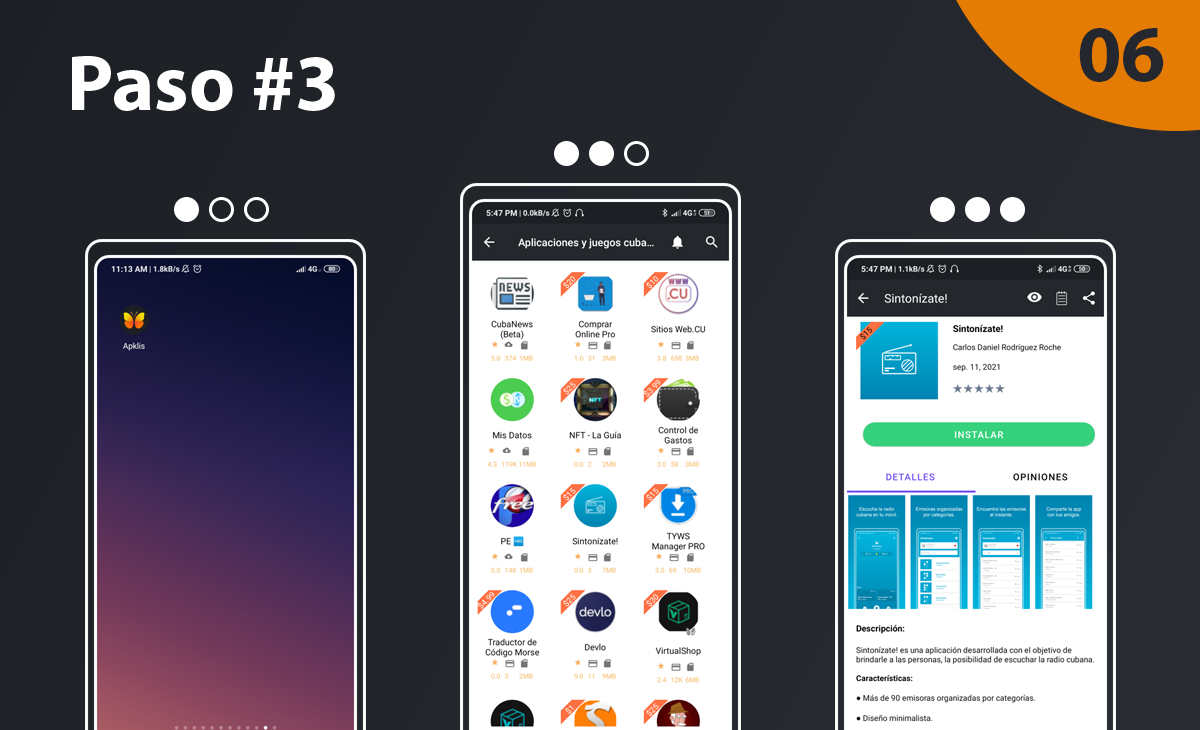
Paso #4: Descargar la aplicación.
Presionamos el botón “Instalar”.
Acto seguido Apklis preparará la descarga, por lo que es necesario tener buena conexión. Una vez descargada la aplicación, procedemos a instalarla y la abrimos. Para tener una noción del proceso puedes consultar la imagen:

Paso #5: Verificar Compra.
Muchos desarrolladores implementan en sus aplicaciones un mecanismo para comprobar que usted la haya comprado. Para asegurar una correcta verificación de la compra debemos mantenernos autenticados en Apklis con el mismo usuario con el que compramos la aplicación.
Sugerencias:
A veces se nos presentan dificultades durante el proceso de compra, y lo primero que pensamos es: “Nos han estafado”. Les sugiero no pensar así de inmediato, busquen en la descripción de la aplicación que muchas veces su desarrollador deja instrucciones, enlaces de Telegram para darle soporte a la aplicación, en fin, muchas vías para que puedan solventar sus dudas y problemas.
En caso de no encontrar ninguna vía los invito a que se unan a la Comunidad de Apklis en Telegram, sus administradores harán lo imposible para que puedan resolver su situación.
Bueno … esto ha sido todo, espero que les haya gustado el tutorial. Si desean conocer sobre las aplicaciones que desarrollamos en Bytevel pueden seguirnos en:
● Página de Facebook de Bytevel.
● Canal de Telegram de Bytevel.